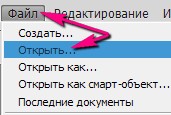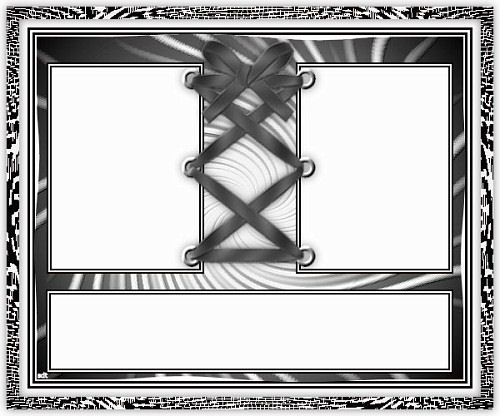-Метки
-Рубрики
- (2)
- FLY LADY (13)
- для блокнотов (1)
- ВРЕМЕНА ГОДА (41)
- Весна (4)
- Зима (9)
- Осень (28)
- ВСЕ ДЛЯ КРАСОТЫ И ЗДОРОВЬЯ (64)
- ах, эти ножки (5)
- в помощь иммунитету (15)
- готовим мыло (1)
- диеты (21)
- Маски для волос (6)
- Маски для лица (3)
- чтобы глаз, как алмаз (2)
- чтобы ручки, как у младенца (1)
- ВСЕ ПОДРЯТ (671)
- аквариум (2)
- вязание (78)
- декупаж (12)
- домашний уют (18)
- домашняя бухгалтерия (5)
- конфетные подарки (3)
- креатив (250)
- литературная страничка (61)
- музыка (6)
- Огонь любви (2)
- открытки (20)
- растения (13)
- рукодельница я (105)
- садовый интерьер (8)
- ссылки (5)
- фильмы (4)
- флешки-игрушки-рисовалки (24)
- флешки-проздравлялки (3)
- это интересно (20)
- ВЫШИВАНИЯ (918)
- алфавиты (7)
- бабочки (17)
- бискортню, кошельки, наборы для вышивальщиц (18)
- вышивка лентами и все об этом (7)
- вышитые часы (4)
- детская тема (186)
- дисней (9)
- жанровая вышивка (86)
- животные (111)
- журналы, книги (48)
- зайки (11)
- котики (21)
- кухня,ванная (12)
- мальчиковская вышивка (1)
- мини вышивки, открытки (33)
- мишки (6)
- МК (13)
- много чего полезного (13)
- новогодние схемы вышивки (33)
- пейзажи дома (43)
- полезные програмки (11)
- разное и много в сборниках (14)
- романтическая вышивка (20)
- салфетки скатерти подушки полотенца (39)
- смешарики и другие мультики (3)
- творческие дневники на ЛиРу (2)
- триптих (20)
- уголки на компьютер, ростомеры, закладки, рамки дл (15)
- учимся вышивать (17)
- феечки и другие сказочные персонажи (12)
- цветы (136)
- ЕРЕМЕЙ (1)
- ЖЕНСКИЕ ШТУЧКИ (55)
- мудрые советы (21)
- прически для девочек (29)
- КАТЮНЯ (0)
- КИНО (38)
- великая война (1)
- КЛИП-АРТ (372)
- Ангелы (4)
- Для деток (95)
- Женщины (10)
- животные (12)
- Море (3)
- Мужчины (3)
- он и она (7)
- Пейзажи и города (3)
- Растения, деревья, листья (3)
- Свечи (1)
- Цветы (65)
- Эльфы, гномы (38)
- КРАСИВЫЕ ЛЮДИ (23)
- Кумиры (23)
- МОЯ КУЛИНАРНАЯ КНИГА (2093)
- блины, блинчики, оладушки (27)
- мУльтя (1)
- блюда в горшочках (9)
- Горячие и Мясные блюда (226)
- Грибы и овощи (124)
- Детское меню (51)
- Завтрак и все о нем (35)
- заготовки на зиму (22)
- запеканки (56)
- макарономания (30)
- Микроволновка (5)
- на заметку (7)
- Напитки (8)
- ПечЁности (320)
- Пироги и чизкейки (143)
- подборки рецептов (16)
- Птица (200)
- Рыба и морепродукты (103)
- Салатики, закуски (327)
- Сладкоежкам (120)
- советы (3)
- Соусы и напитки (25)
- суши (17)
- торты и пирОжанки (166)
- Украшение блюд (162)
- хлебопечка (1)
- НЕ ХОЧУ БЫТЬ ЧАЙНИКОМ (117)
- PRO браузеры (7)
- В помощь начинающим (14)
- возня с компУтером (24)
- Не хочу быть чайником (15)
- Учебник ЛиРу (54)
- НОВЫЙ ГОД И РОЖДЕСТВО (253)
- Для бложика (14)
- Клипарт (75)
- Красивые открытки (31)
- Рамочки для блога (8)
- Рамочки для фотошопа (24)
- Фоны (18)
- Шрифты и текст (3)
- ПРАЗДНИКИ (142)
- День влюбленных (11)
- День защитника отечества (1)
- День знаний и День учителя (1)
- День победы (9)
- Женский день 8е марта (20)
- Пасха (92)
- Хеллуин (7)
- ПРОГРАММЫ ДЛЯ ОФОРМЛЕНИЯ (64)
- СКАЗОЧНЫЙ МИР ДЕТСТВА (183)
- мульты (14)
- развивайка (26)
- сказки (2)
- Сказочные домики (3)
- СМЕШНО (88)
- ФОТОВЕРНИСАЖ (673)
- Вокруг света (61)
- Женская красота (16)
- Животный мир (161)
- Натюрморты (28)
- Наш мир в фотографиях (126)
- Работы художников (225)
- Фотографии детей (45)
- ФОТОКНИГА (7)
- ФОТОШОП (1301)
- Все для ФШ (15)
- Всякая всячина (19)
- Кисти (17)
- Маски (41)
- Рамочки (193)
- Скрап наборы (860)
- Текстуры (2)
- Уроки: фотошоп (84)
- Фоны (60)
- Шрифты (24)
- ЧТОБЫ БЛОЖИК СТАЛ КРАСИВЫМ (867)
- HTML-шпаргалки (33)
- Аватарки (7)
- Адреса картинок, генираторы, полезности (50)
- Анимашки (38)
- Надписи (26)
- плееры (1)
- Разделители и линеечки (42)
- Рамочки (149)
- рамочки для видио (1)
- Схемы эпиграфы картинки (147)
- тысяча и одна полезность (15)
- Урок: все, что связано с фонами и картинками (29)
- Уроки (8)
- Уроки: все, что связано с рамочками (34)
- Уроки: текст (15)
- Фоны для дневников (49)
- Цветы (143)
- Часики (15)
-Музыка
- Майкл ДЖЕКСОН Лабириен гёл
- Слушали: 226 Комментарии: 1
-Поиск по дневнику
-Подписка по e-mail
-Статистика
Без заголовка |
|
Серия сообщений "Урок Photoshop":
Часть 1 - Урок от NATALI:Движение с копированием участков картины и заменой фона
Часть 2 - Photoshop для начинающих:загружаем глиттеры в CS5
...
Часть 6 - Как отделить волосы от фона посредством Photoshop
Часть 7 - Уроки Photoshop. Рисование. Создание скрапа. Анимация.
Часть 8 - Как применить маску в Photoshop(урок для начинающих)
Серия сообщений "Маски":
Часть 1 - Клипарт "Маски для Фотошопа". Рождество.
Часть 2 - Маски для Photosop и Corel :"Новый год.Рождество"
Часть 3 - Маски для Photoshop и Corel
Часть 4 - Маски для Photoshop и Corel (с сердечками)
Часть 5 - Как применить маску в Photoshop(урок для начинающих)
| Рубрики: | ФОТОШОП/Маски |
| Комментировать | « Пред. запись — К дневнику — След. запись » | Страницы: [1] [Новые] |